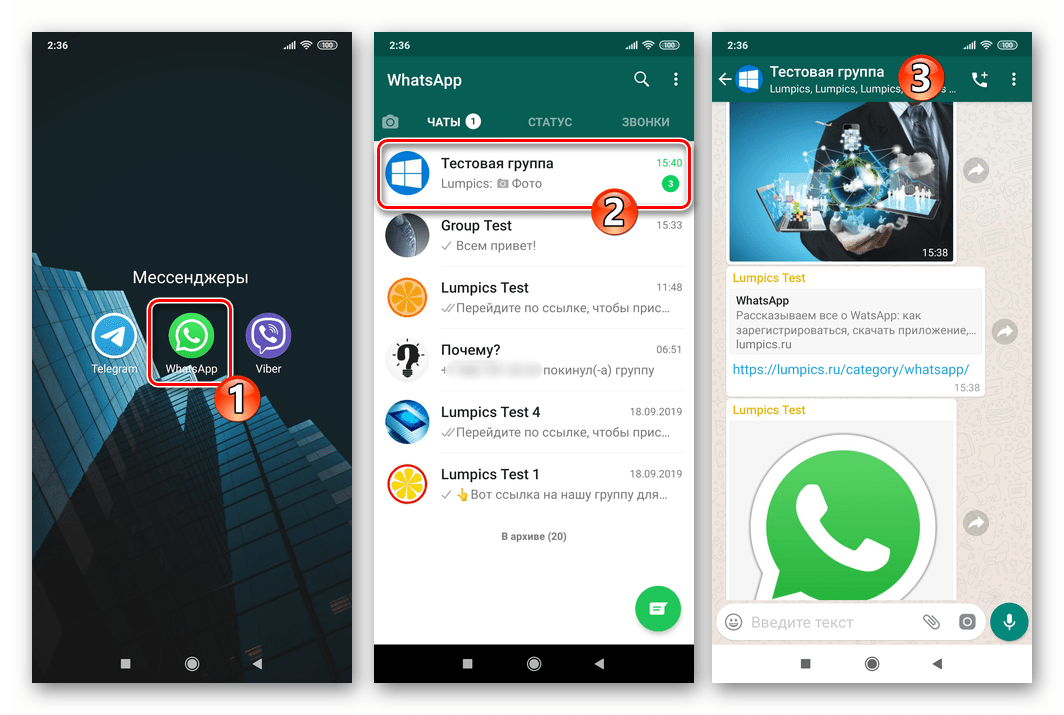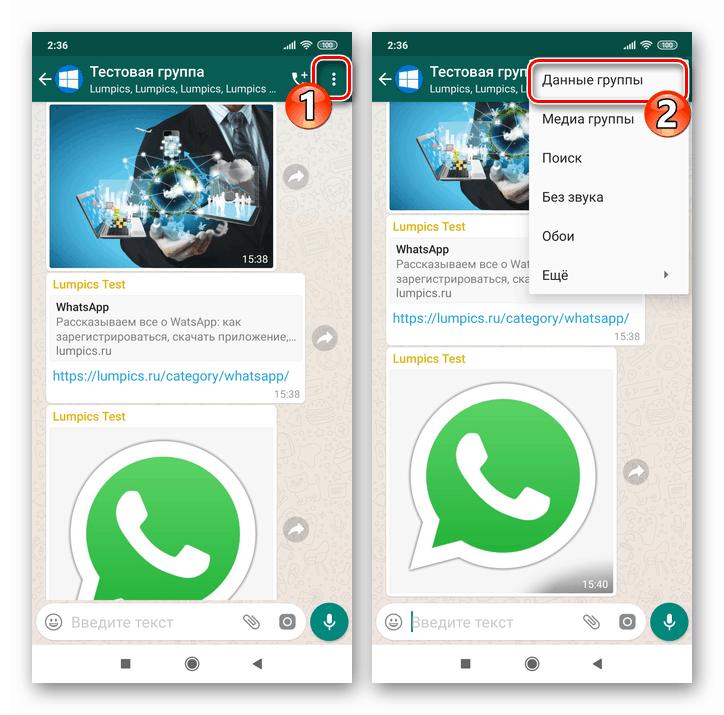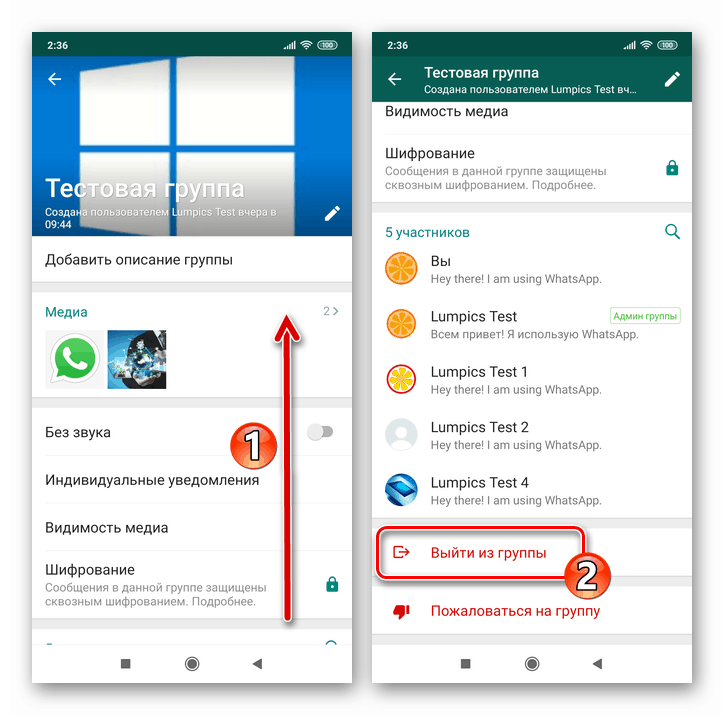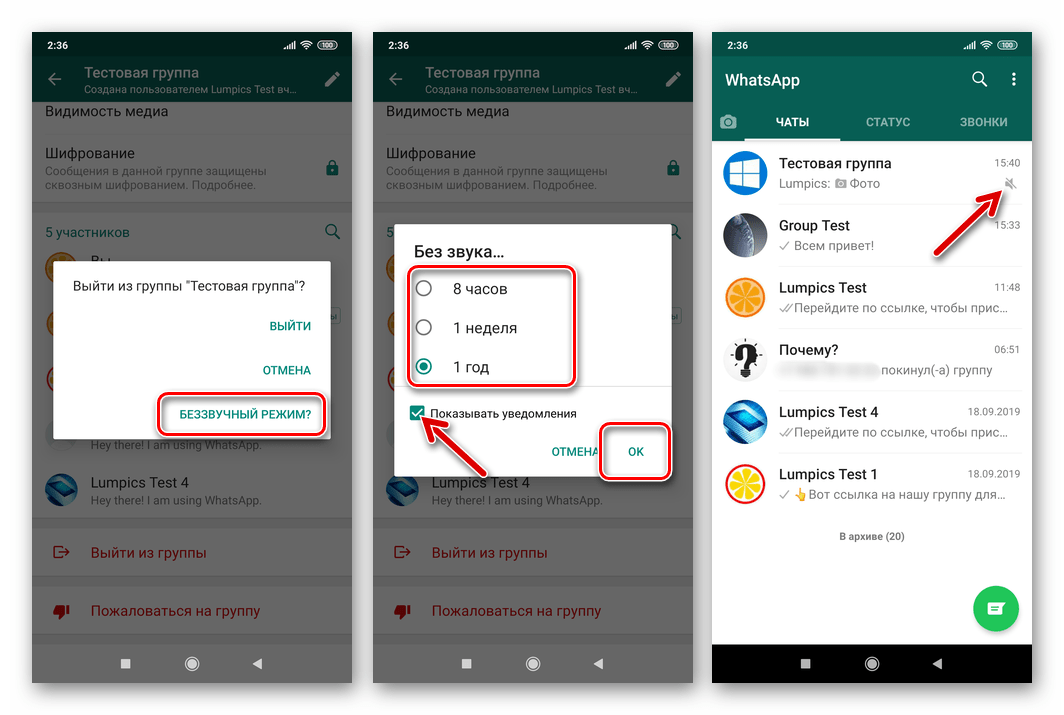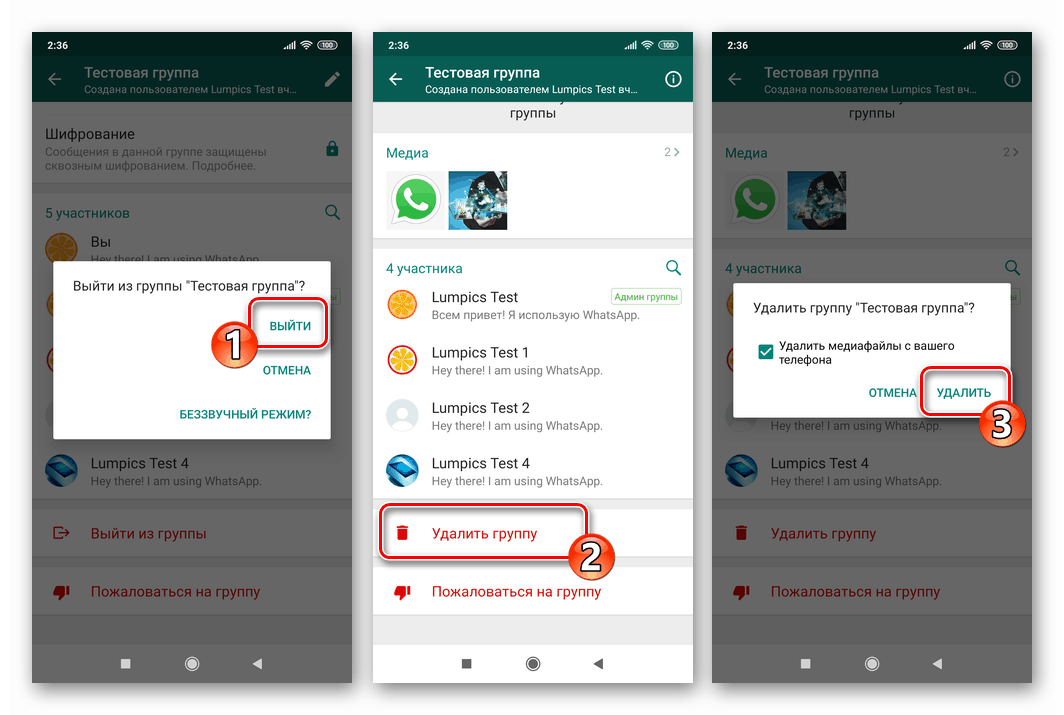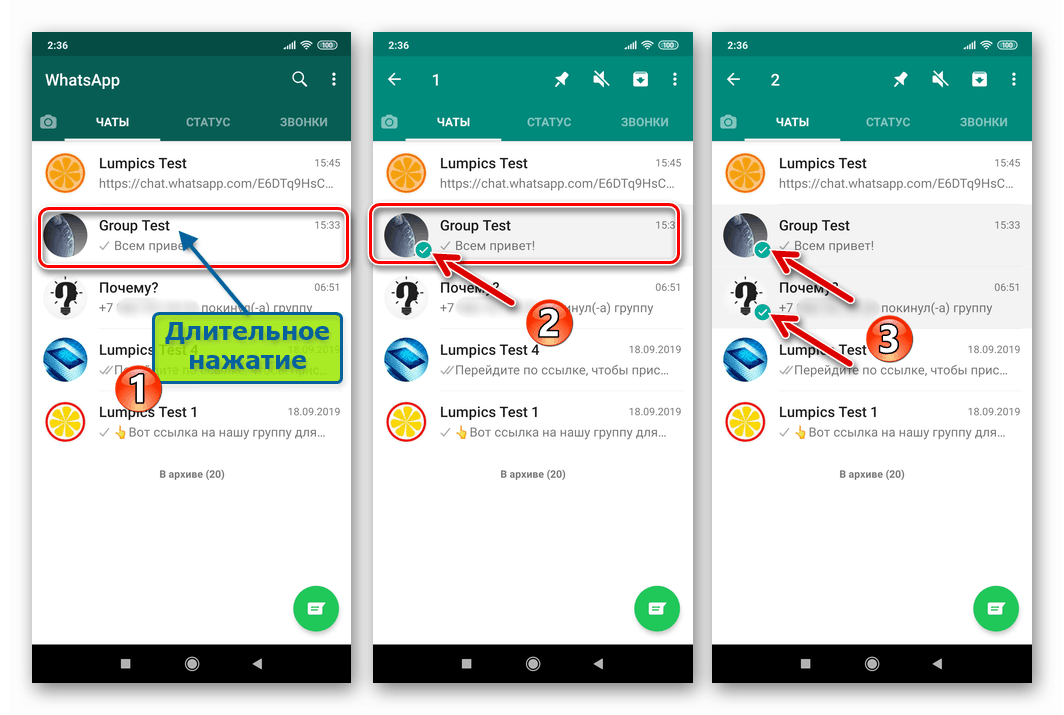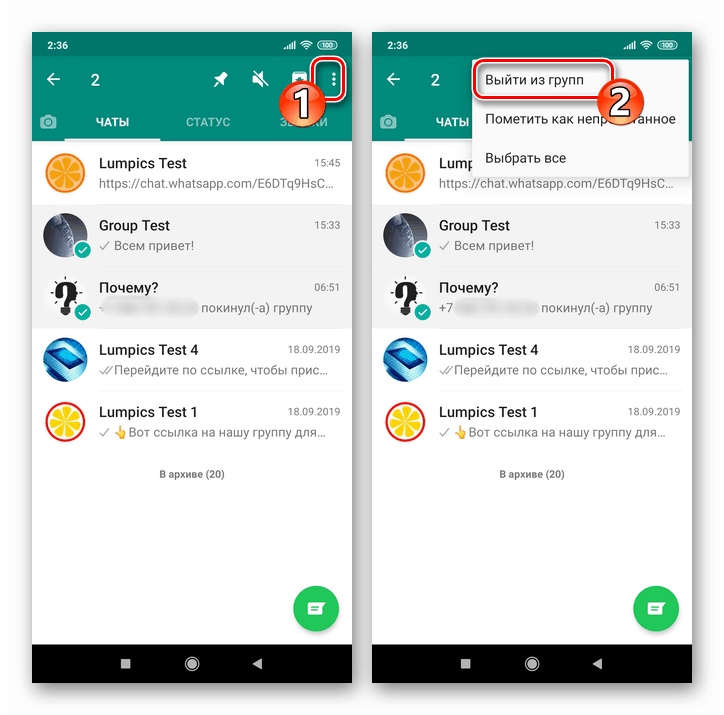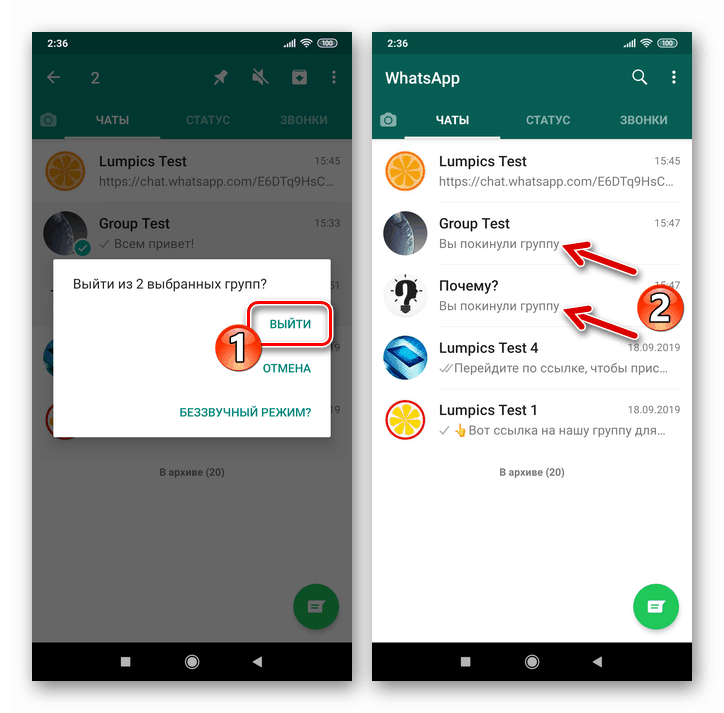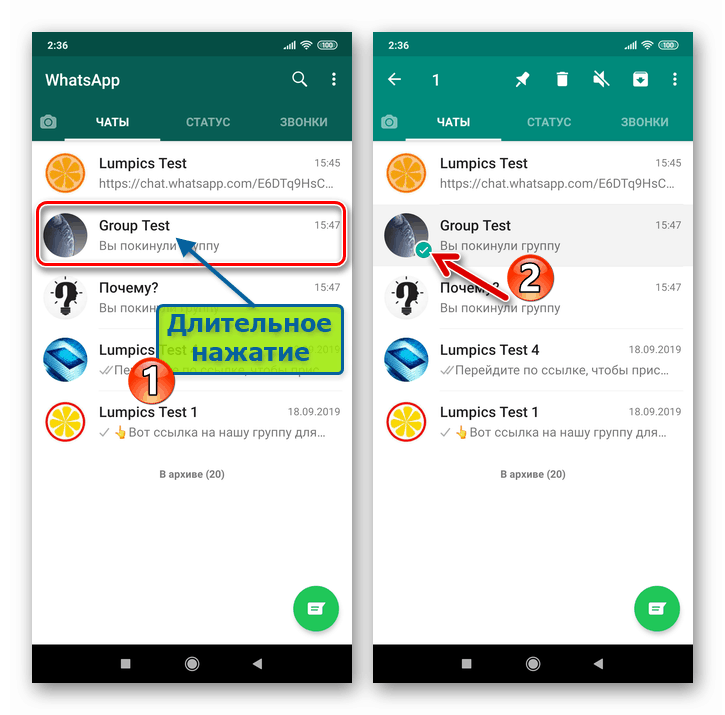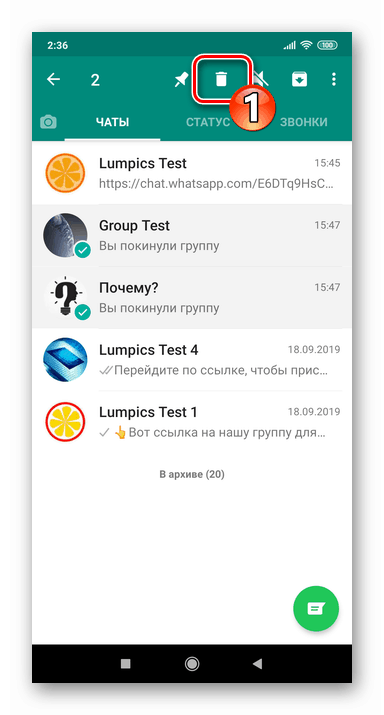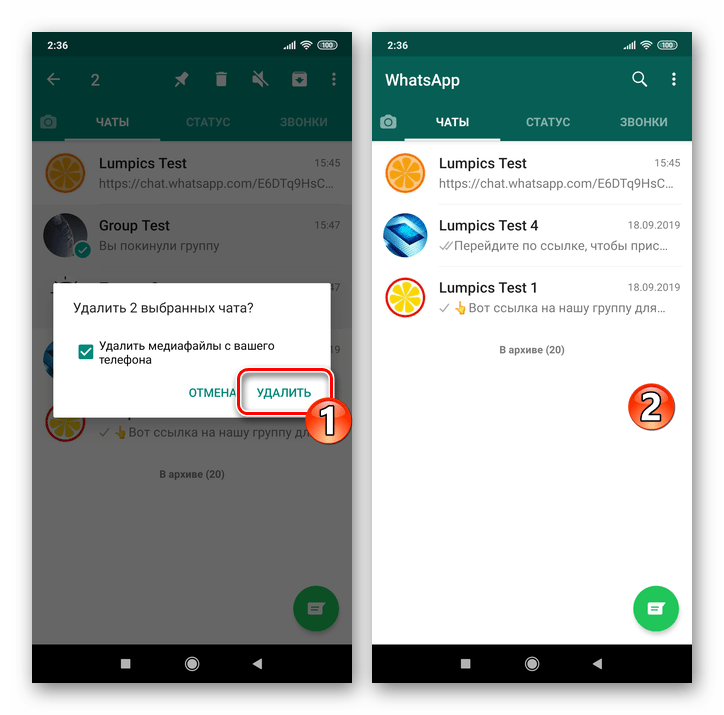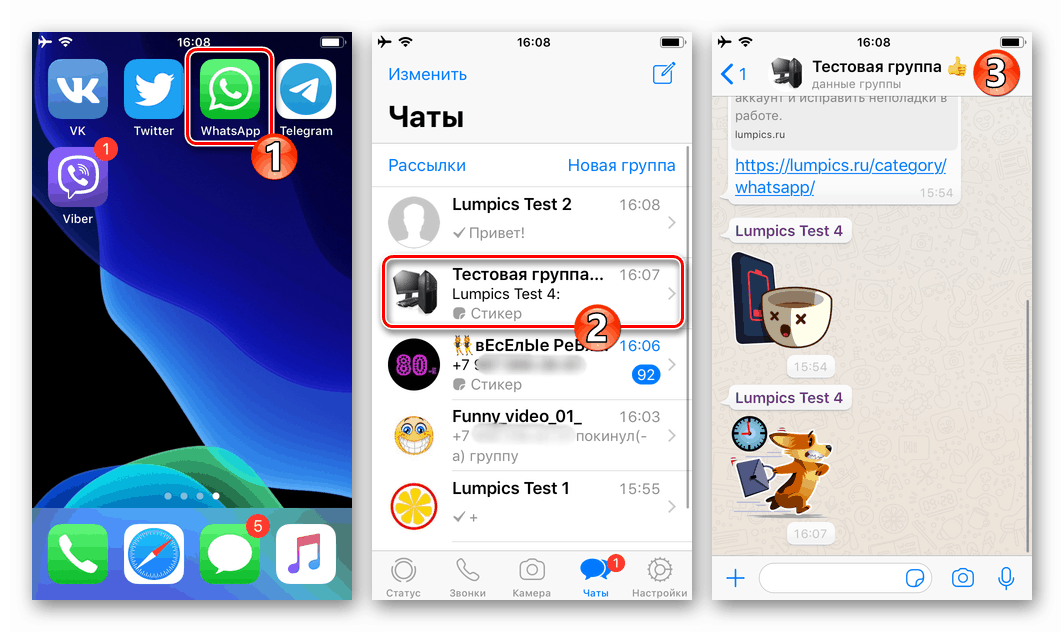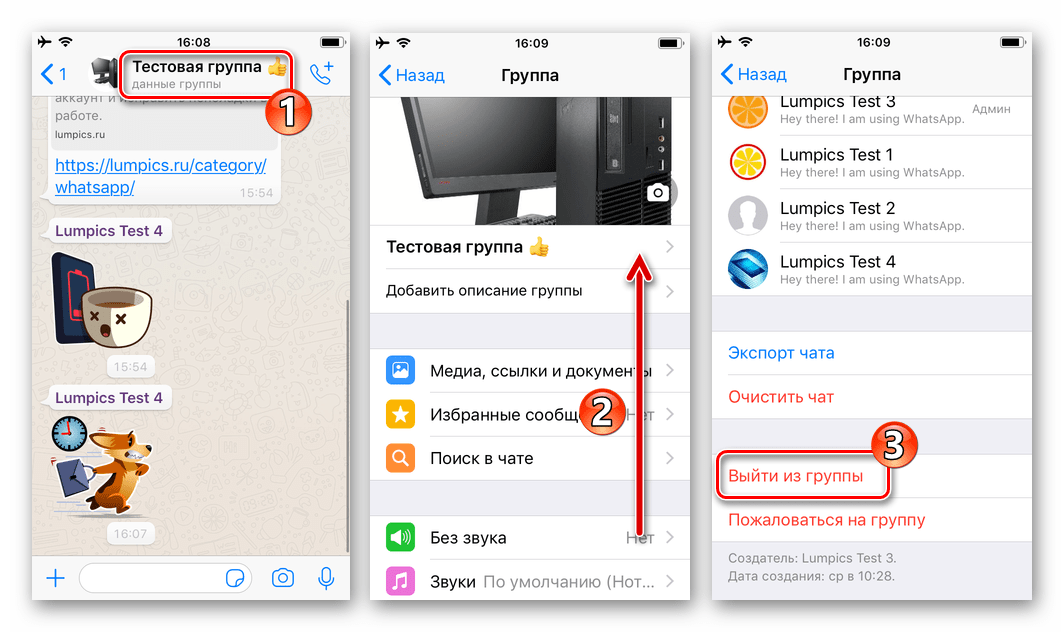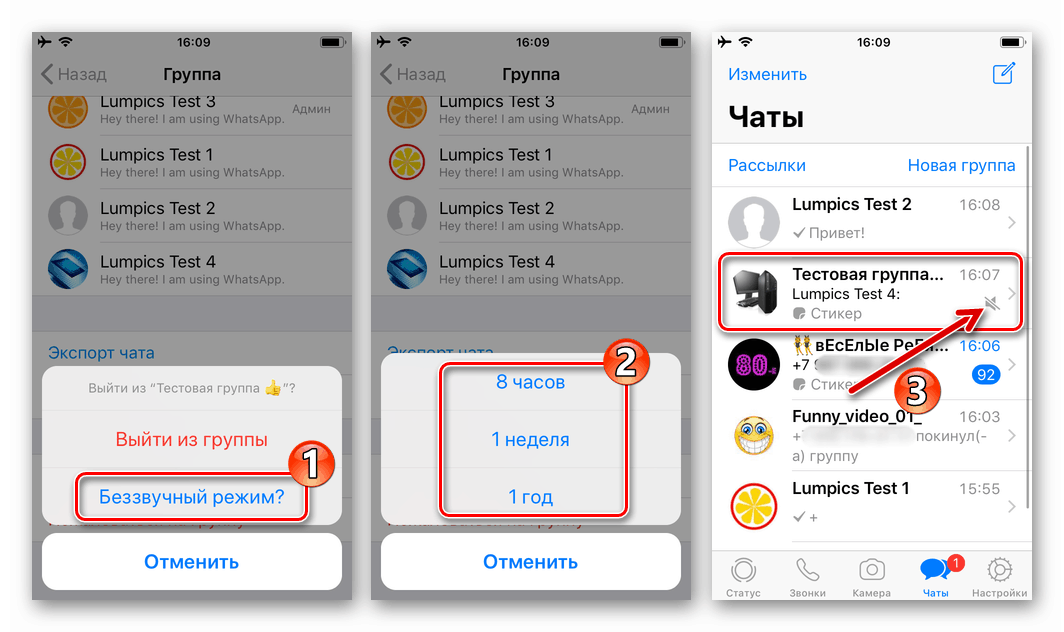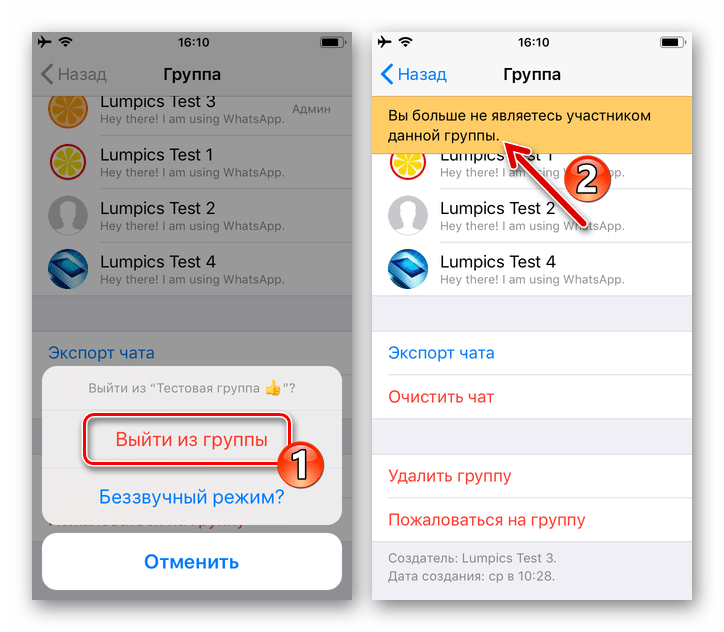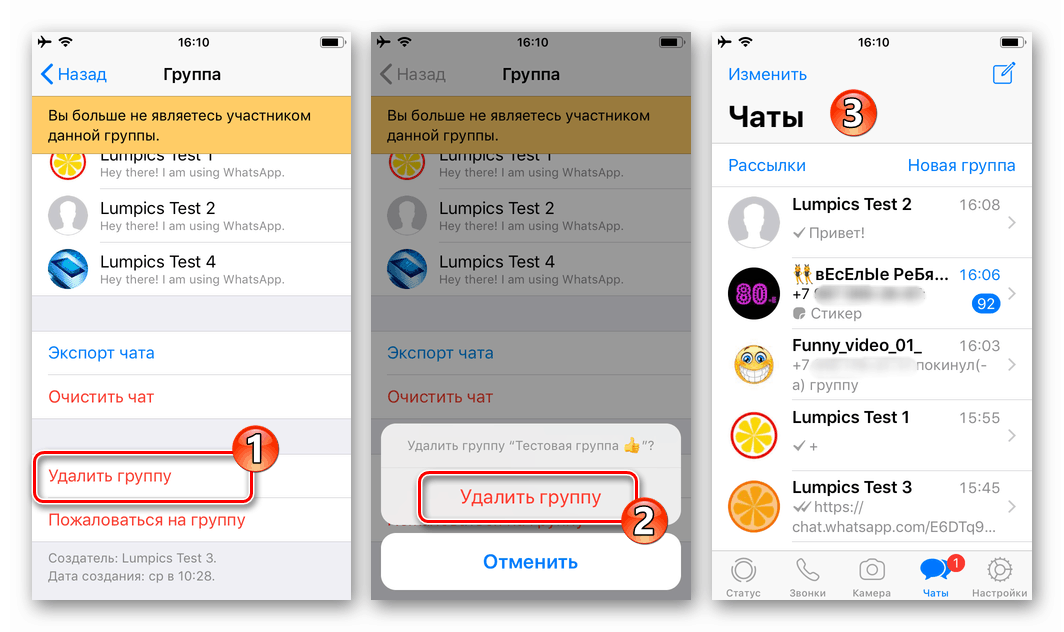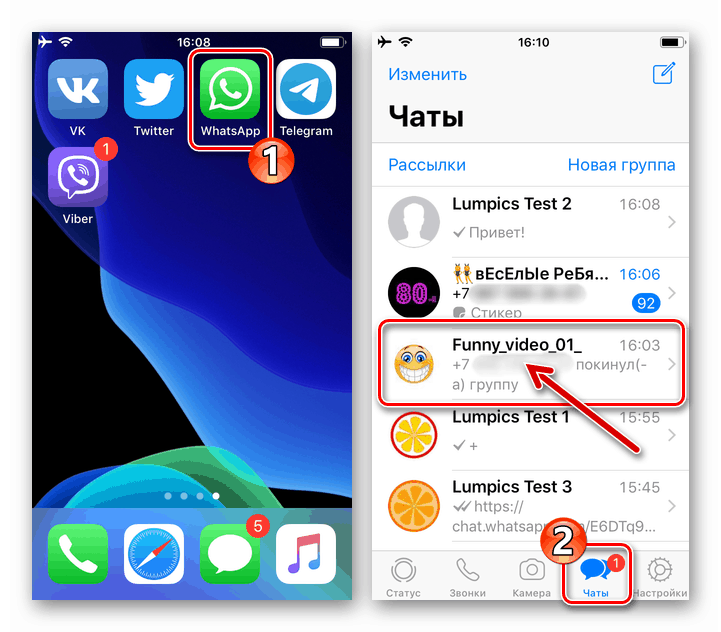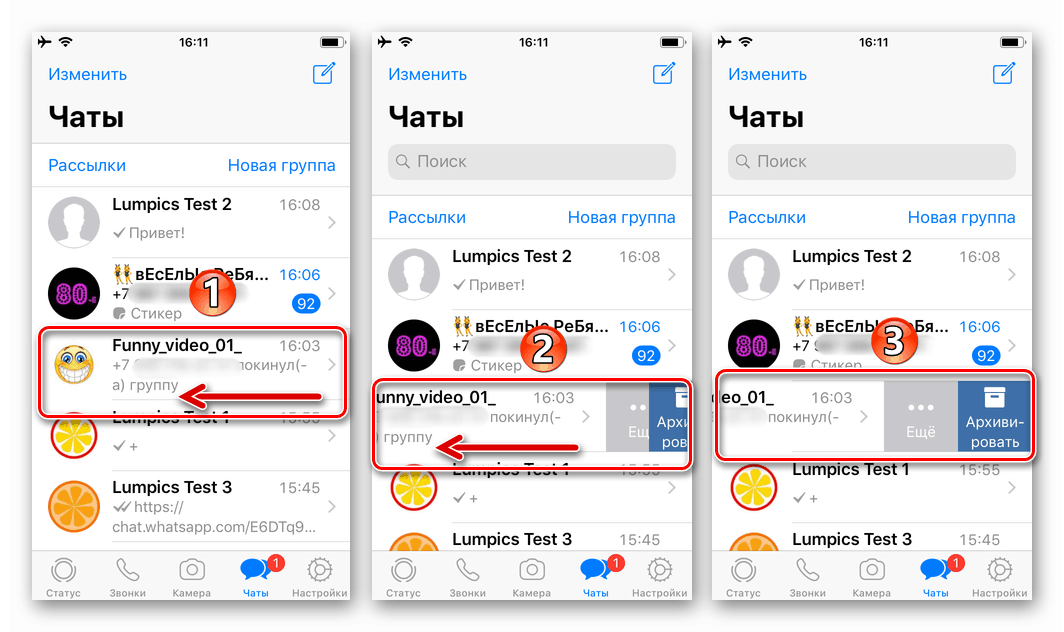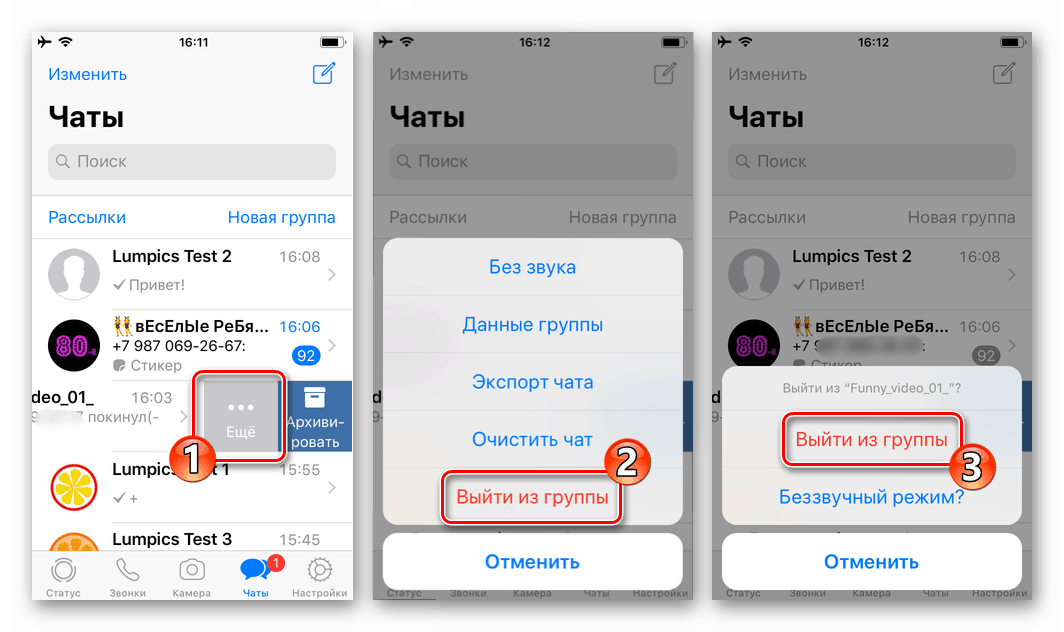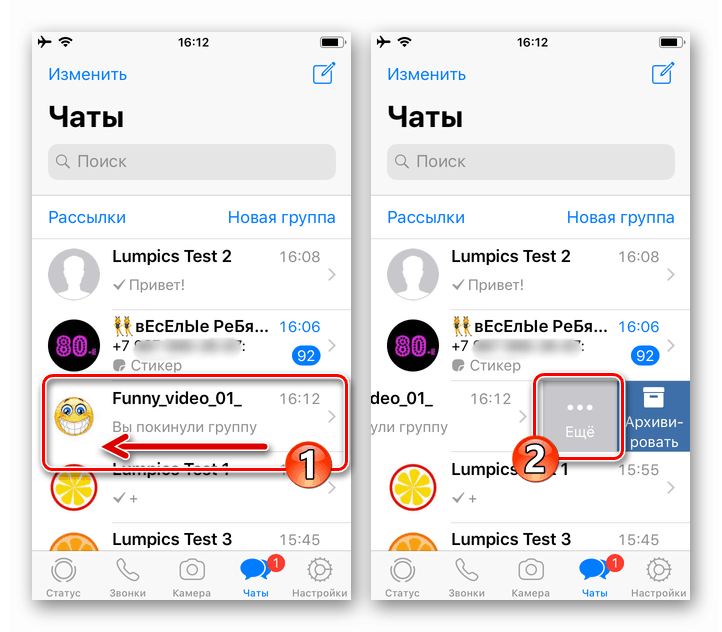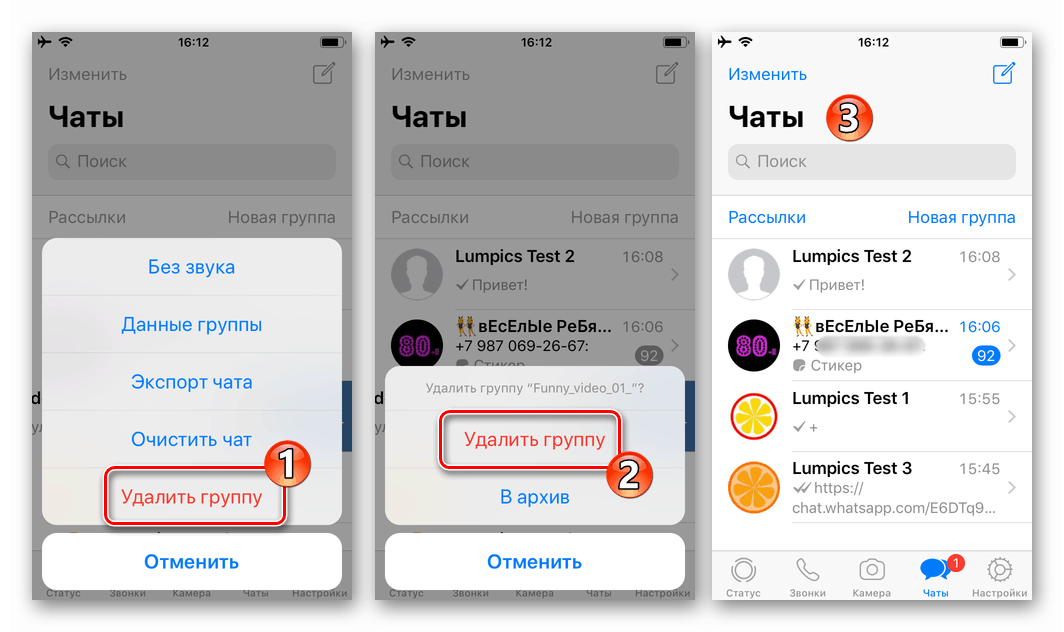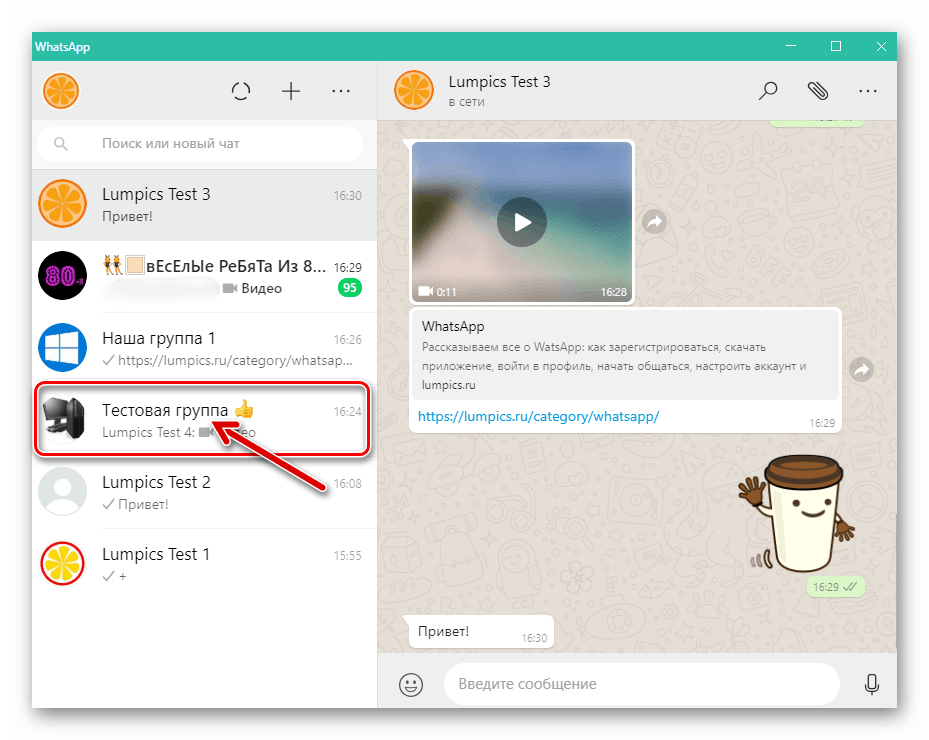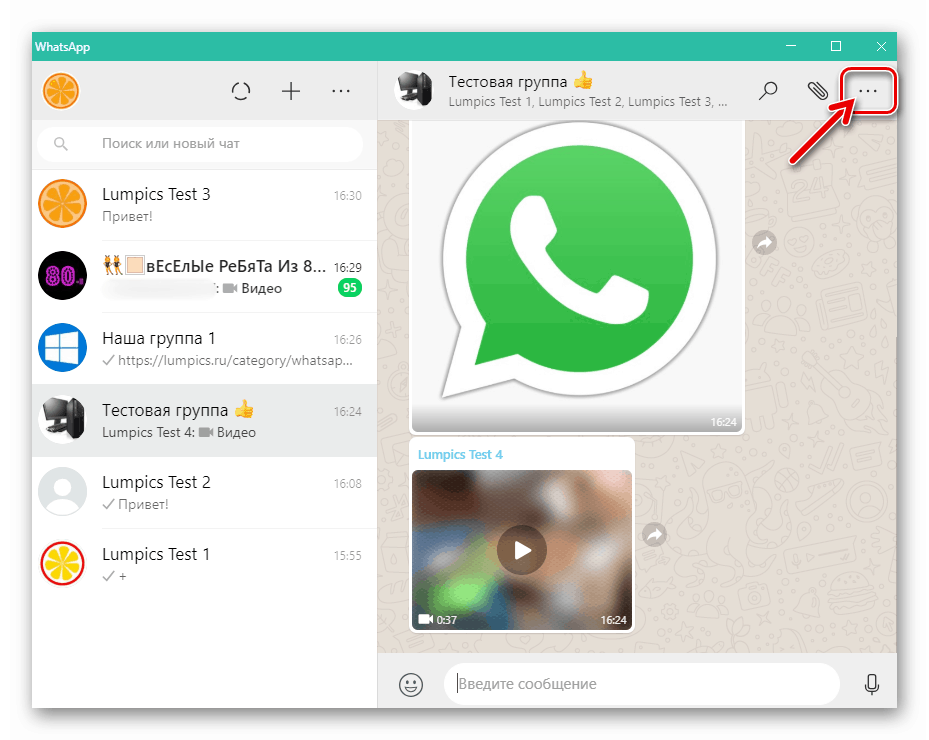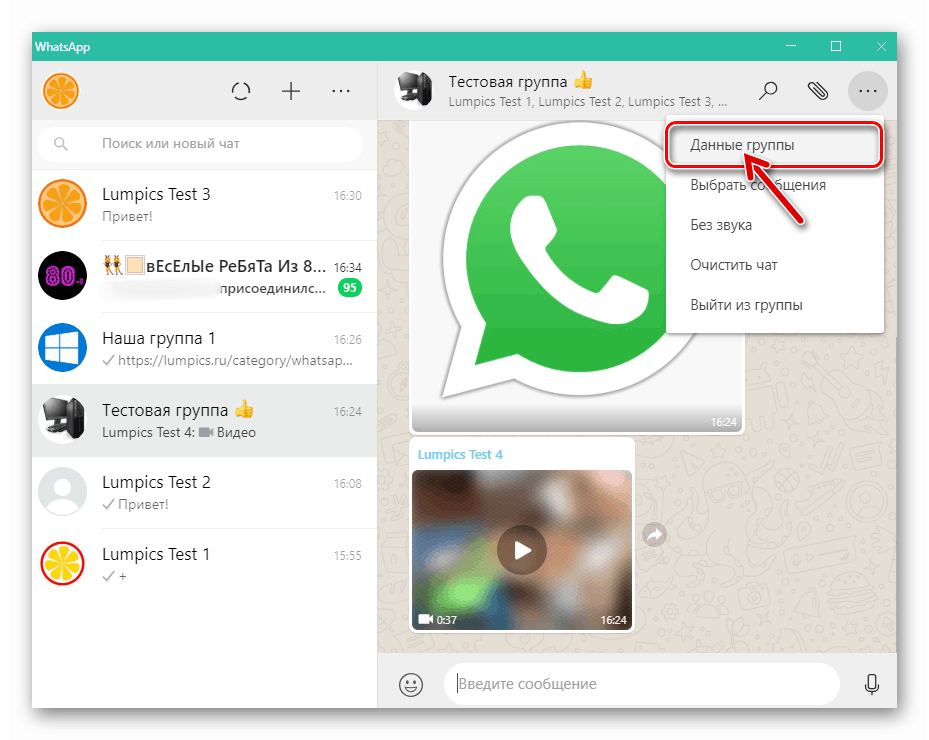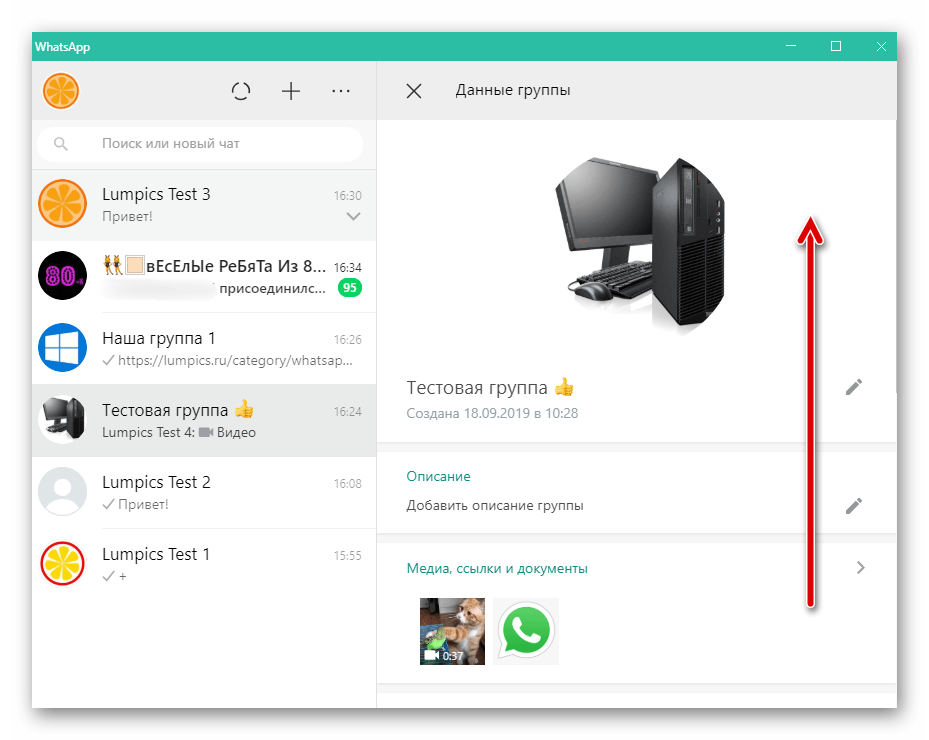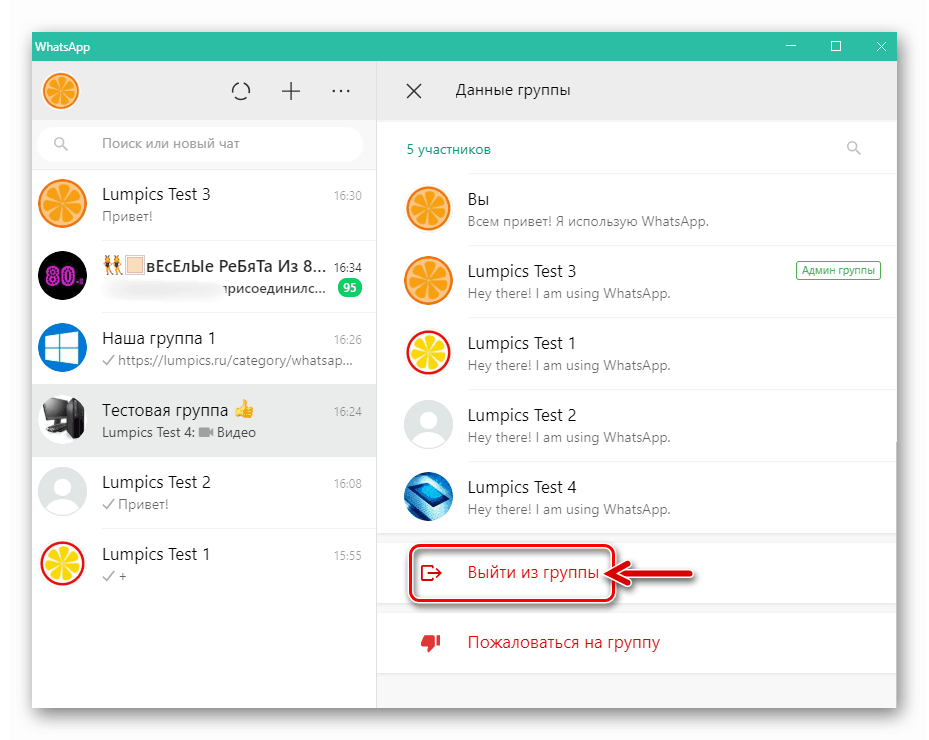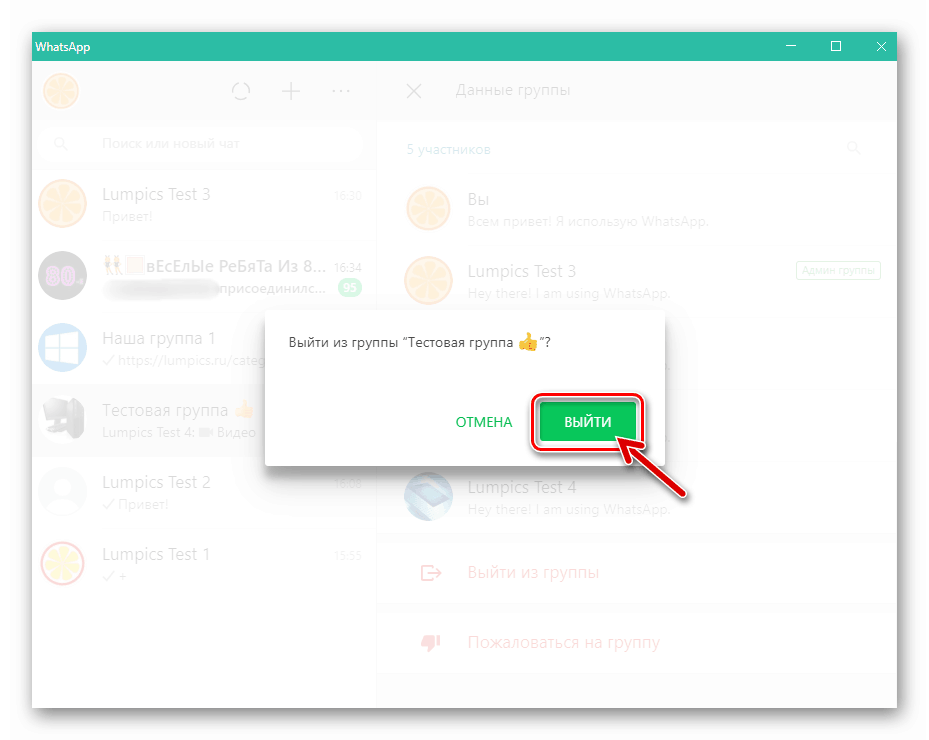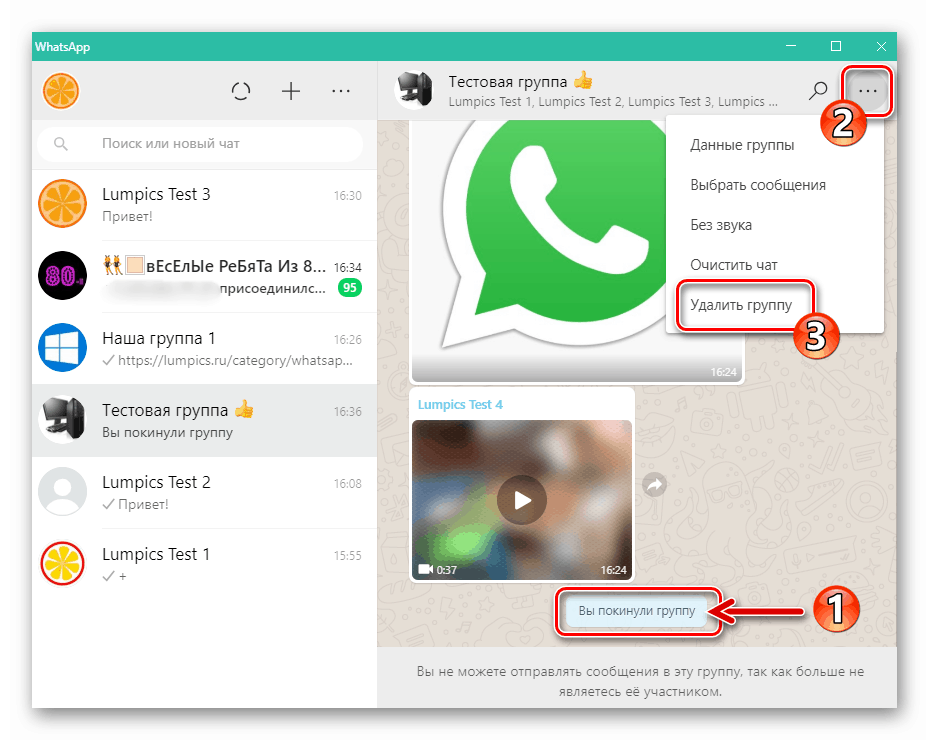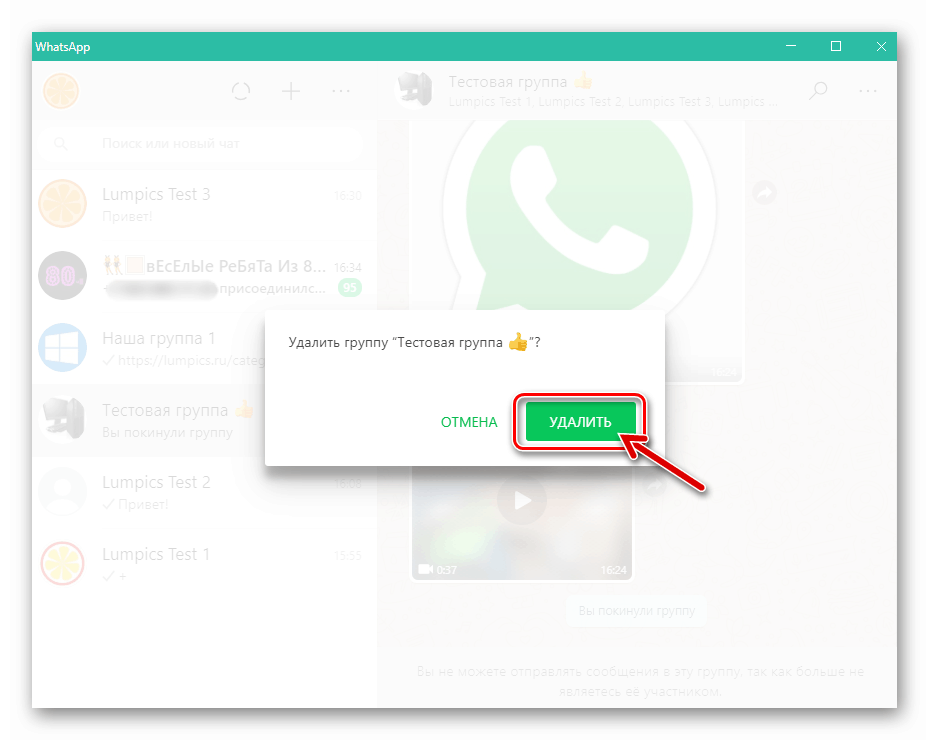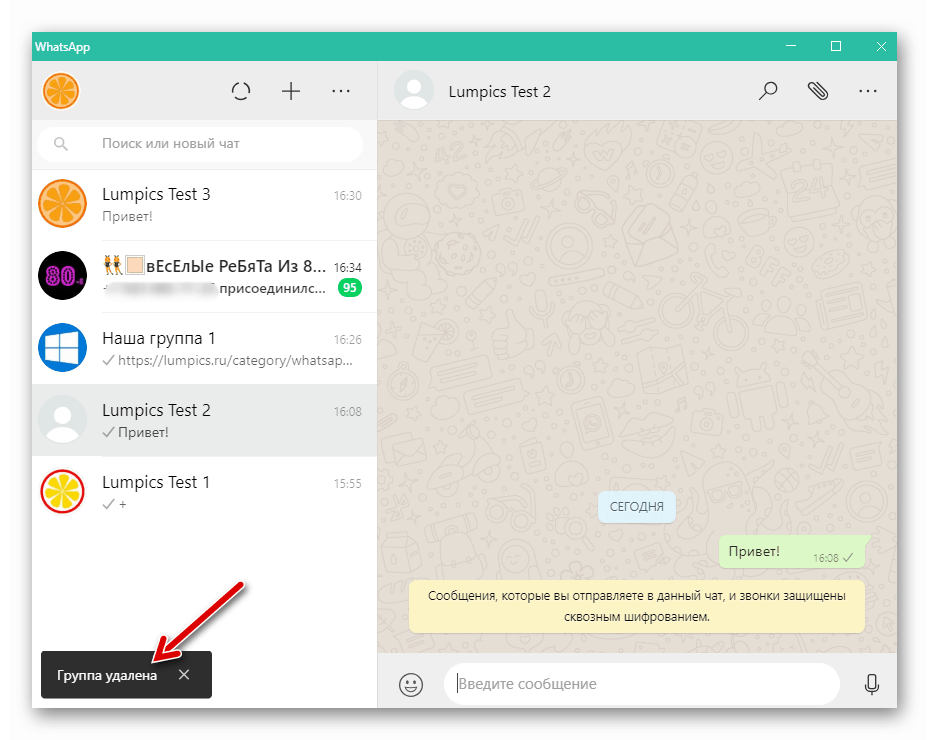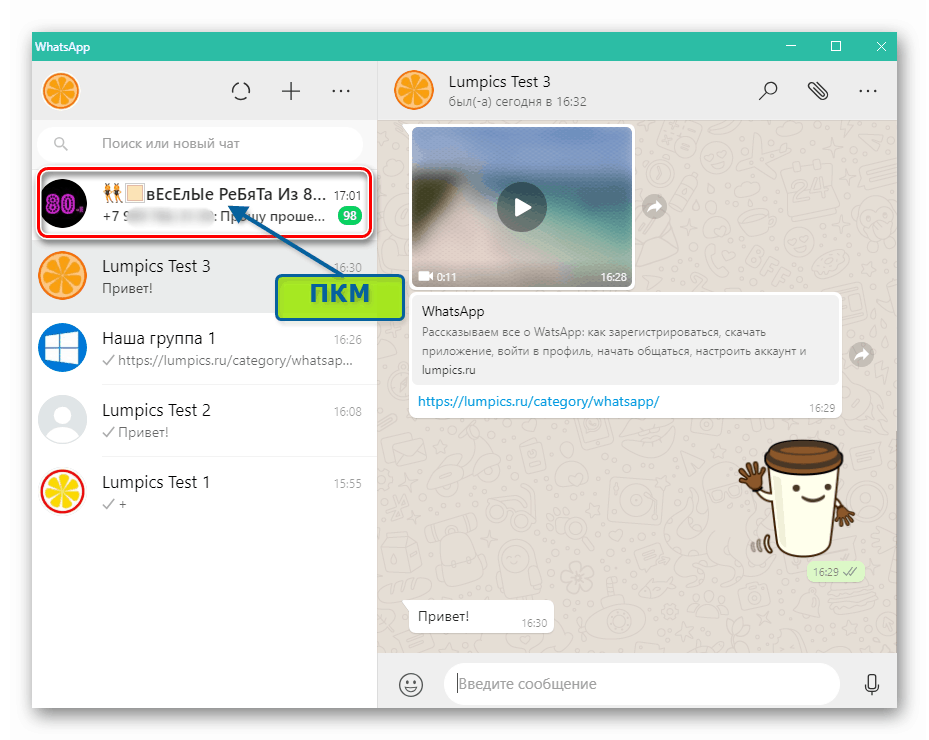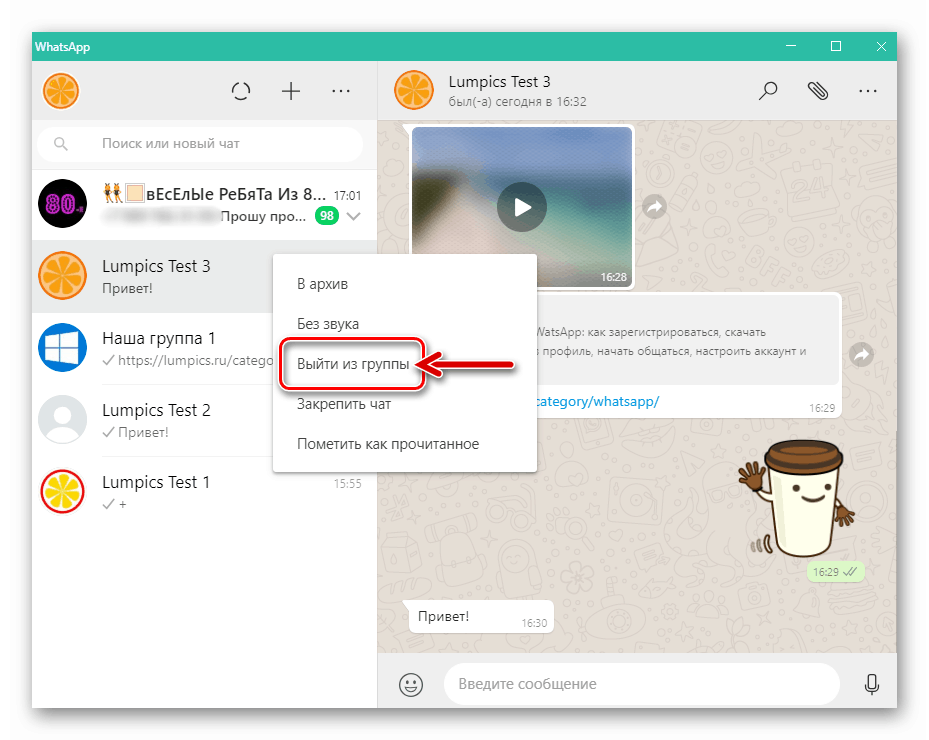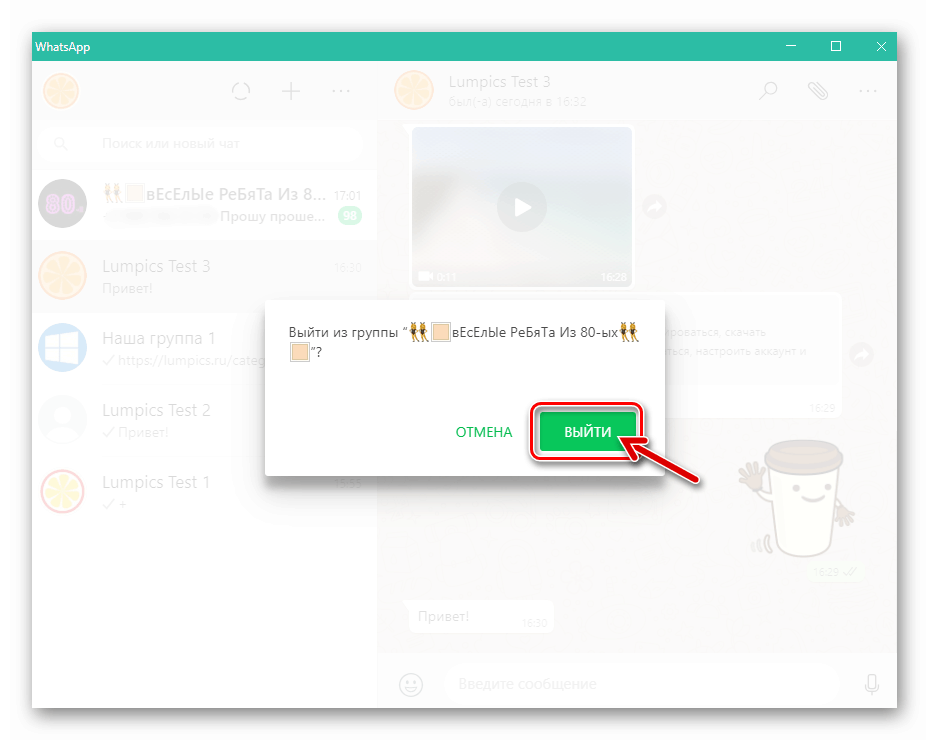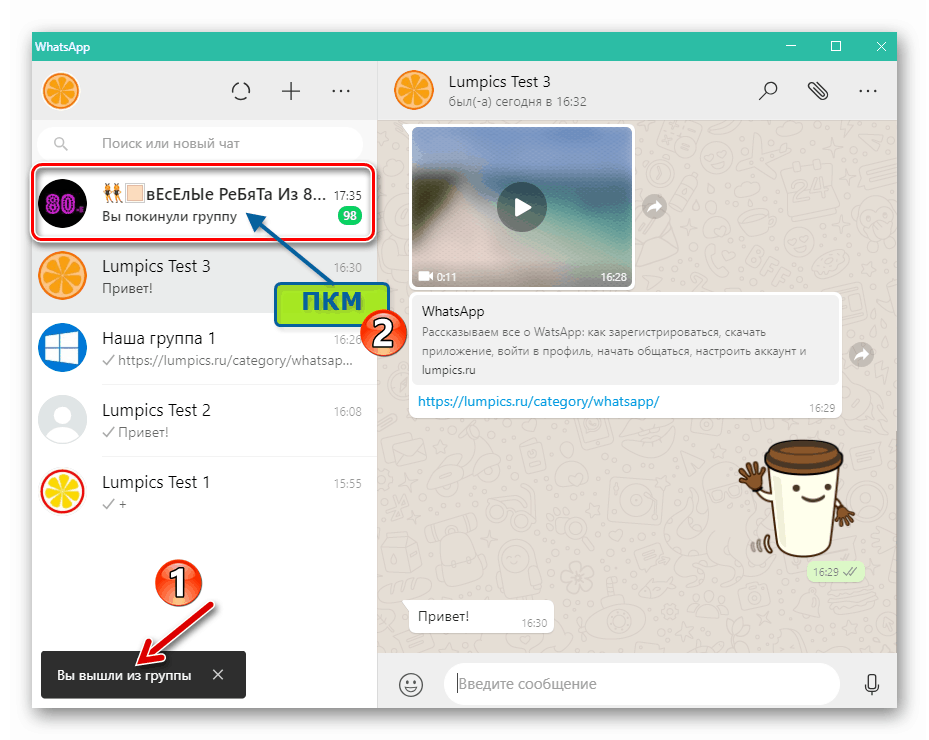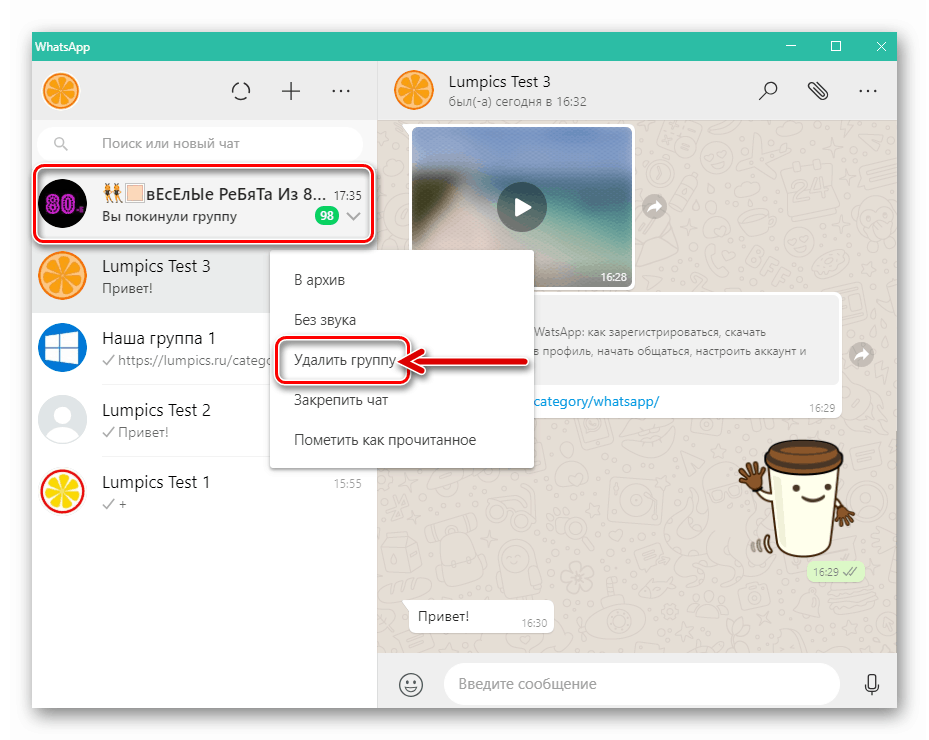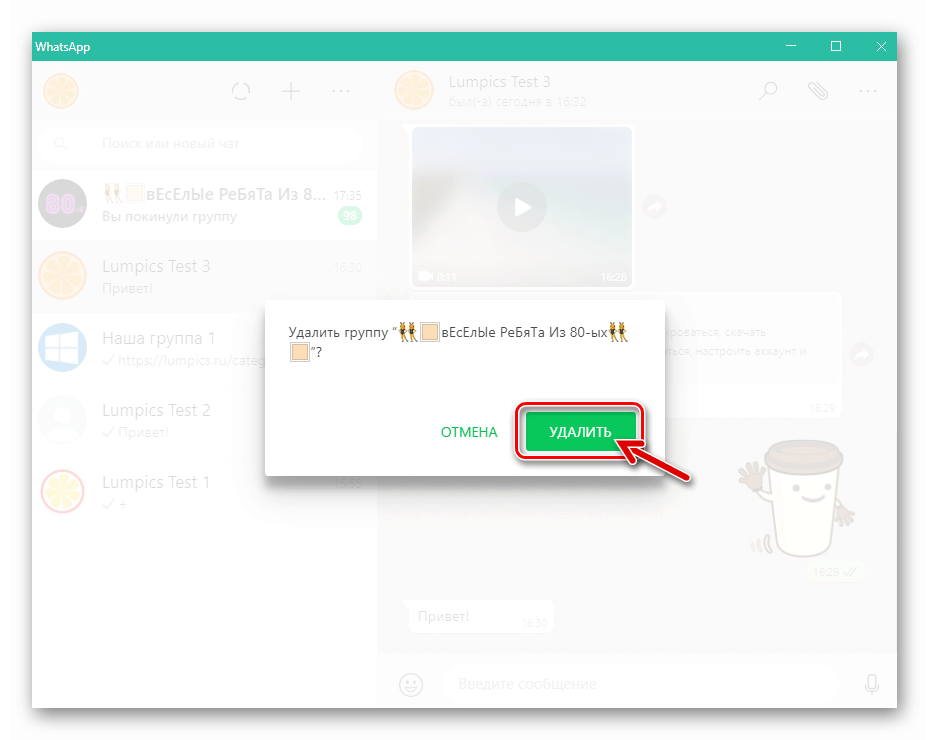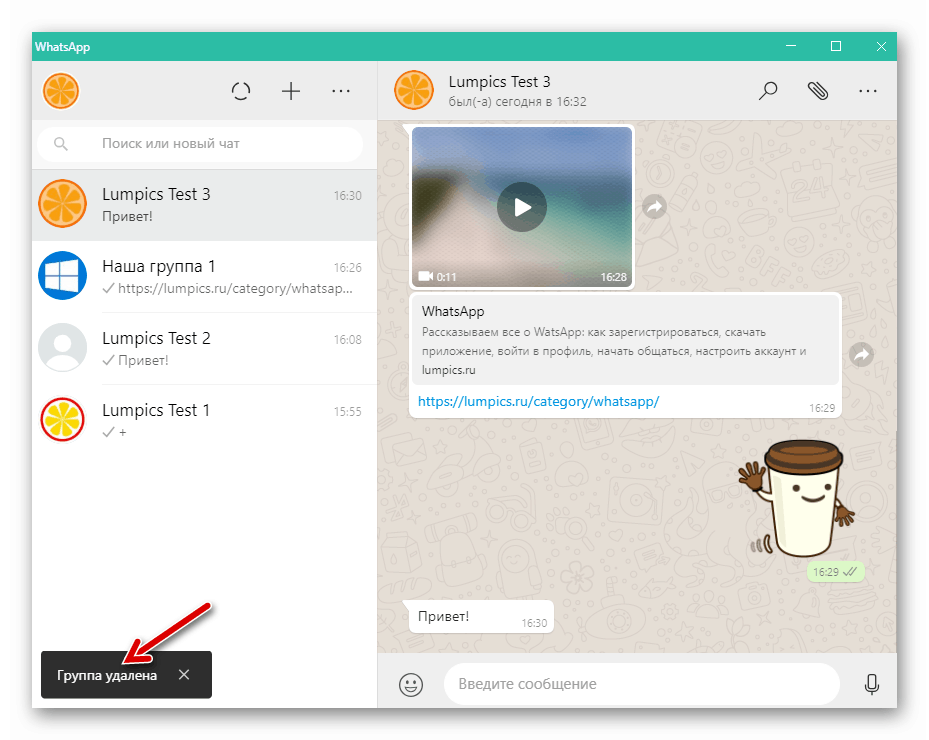Opúšťanie skupiny na WhatsApp so smartfónom s Androidom, iPhone a PC

Je známe, že každý užívateľ zaregistrovaný v WhatsApp môže byť bez svojho želania členom skupinového chatu v Messengeri (za predpokladu, že jeho údaje sú vložené do adresára tvorcu komunity), čo niekedy spôsobuje nepohodlie. Okrem toho je naliehavou úlohou ukončiť združenia používateľov systému, ktorí dokončili svoju úlohu alebo sa stali zbytočnými. V článku vám povieme, ako rýchlo nechať skupinu fungovať v rámci služby pomocou smartfónu s Androidom, iPhone alebo Windows-PC na vyriešenie tohto problému.
obsah
Ako ukončiť skupinový rozhovor na WhatsApp
Na to, aby ste v WhatsApp opustili akýkoľvek skupinový rozhovor, nemusíte vykonávať žiadne zložité manipulácie. Vyberte si z nasledujúcich pokynov pre váš operačný systém a postupujte podľa nich - za pár minút získate požadovaný výsledok.
Upozorňujeme, že tento článok pojednáva o postupoch pri opúšťaní spoločenstiev „cudzincov“, tj tých, v ktorých ste „bežným“ účastníkom. Ak ste administrátorom (tvorcom) komunity, použite na odstránenie vášho „publics“ v messengeri niekoľko algoritmov odlišných od tých, ktoré sú uvedené nižšie.
Viac informácií: Ako vytvoriť a odstrániť skupinový rozhovor v WhatsApp pre Android, iOS a Windows
robot
užívatelia Whatsapp pre Android ktorí sa rozhodnú opustiť určitú komunitu v posli, môžu to urobiť dvoma spôsobmi. Metódy sa v skutočnosti nelíšia a výber konkrétneho pokynu je skôr určený pohodlnosťou v konkrétnej situácii.
Metóda 1: Údaje o skupine
Ak si nie ste stopercentne istí, že musíte opustiť samostatnú komunitu vo VatsAp, do určitej miery môžete byť v bezpečí pred vyrážkami a postupujte nasledovne.
- Spustite program Messenger a otvorte skupinový rozhovor, ktorý vám umožní zobraziť správy a obsah, ktorý obsahuje, a potom urobiť konečné rozhodnutie o odchode zo združenia.
![WhatsApp pre Android spustí program Messenger, prechod na skupinu, z ktorej chcete ukončiť program]()
- Vyvolajte menu tak, že sa dotknete troch bodov v hornej časti obrazovky a klepnete v ňom na „Zoskupiť údaje“ .
![Ponuka skupinového chatu WhatsApp pre Android - skupinová údajová položka]()
- Prejdite úplne nadol, kde nájdete položku „Opustiť skupinu“ . Kliknite na názov tejto funkcie.
![WhatsApp for Android item Opustiť skupinu na obrazovke skupinových údajov]()
- Ďalej budete mať dve možnosti:
- Prvý prístup predpokladá, že zostanete členom asociácie, ale zakazujete dostávať upozornenia o udalostiach, ktoré sa v ňom vyskytujú. Dotknite sa tlačidla „SILENT MODE?“ . Vyberte obdobie, počas ktorého sa deaktivujú oznámenia od komunity. V situácii, keď stačí vypnúť iba zvuky prichádzajúce, keď sú ostatní používatelia v konverzácii aktívni, začiarknite políčko vedľa možnosti „Zobraziť upozornenia“ . Ak chcete dokončiť operáciu typu „spánku“, kliknite na „OK“ .
- Ak komunita odíde navždy, klepnite v poli žiadosti na „EXIT“ a počkajte niekoľko sekúnd. Ďalej, ak chcete vymazať všetky zmienky o komunite vo vašom Messengeri, kliknite na „Odstrániť skupinu“ a potvrďte požiadavku.
![WhatsApp pre Android prepne skupinový rozhovor do tichého režimu]()
![WhatsApp pre Android opúšťa skupinu a odstraňuje ju zo svojho posla]()
Metóda 2: CHATY Tab
Nasledujúce pokyny je vhodné použiť, ak potrebujete opustiť niekoľko skupín vo VatsAp súčasne bez toho, aby ste trávili veľa času. Napríklad, tento prístup je účinný, ak pre pohodlnejšiu prácu v Messengeri usporiadate zoznam korešpondencie odstránením nepotrebných.
- Otvorte aplikáciu WhatsApp a nájdite názov asociácie, ktorá je z vášho pohľadu zbytočná v časti CHATY . Dlhým stlačením názvu komunity označte značku. Rovnakým spôsobom môžete do zoznamu odstránených pridať aj niekoľko ďalších skupín.
![WhatsApp pre Android výber skupín, z ktorých chcete ukončiť obrazovku CHATS]()
- Dotykom na tlačidlo „...“ v pravom hornom rohu vyvoláte ponuku a v nej klepnete na položku „Opustiť skupinu (skupiny)“ .
![WhatsApp pre Android vyvolá ponuku akcií pre skupiny vybrané na karte CHATS, vyberte položku Ukončiť]()
- Potvrďte svoje úmysly o konečnom odstúpení od predtým vybratých združení. (Alebo zapnite „TICHÝ REŽIM“ ich fungovania, ako je opísané v odseku 4 predchádzajúcej inštrukcie z tohto článku.)
![WhatsApp pre Android skupinový chat ukončenie]()
- Vymazanie všetkých „stôp“ opustených skupinových rozhovorov od vášho posla:
- V zozname na karte CHATS zvýraznite názvy komunít, ktorých už nie ste členom;
- Klepnite na ikonu Kôš v ponuke akcií, ktorá sa zobrazí v hornej časti obrazovky;
- Dotknite sa tlačidla „VYMAZAŤ“ v poli žiadosti.
![WhatsApp pre Android zvýrazňuje hlavičky odstránených skupín na karte CHATS Messenger]()
![Ikona WhatsApp pre Android Delete v ponuke akcií, ktorá sa vzťahuje na kontrolované skupiny]()
![WhatsApp pre Android potvrdenie žiadosti a dokončenie odstránenia niekoľkých skupín z Messenger]()
iOS
Ukončite skupinové rozhovory v aplikácii Messenger Whatsapp pre iPhone nie zložitejšie ako v prostredí vyššie uvedeného systému Android. V tomto prípade nie je možné uvažovanú možnosť realizovať ani jedinou metódou.
Metóda 1: Údaje o skupine
Prvý spôsob, po ktorom je možné vyriešiť uvažovaný problém z prostredia iOS, predpokladá, že skupinu otvoríte a znova vyhodnotíte informácie, ktoré sú v nej uvedené, a možno zmeníte názor a opustíte komunitu.
- Spustite program Messenger a otvorte konverzáciu, z ktorej ste sa rozhodli ukončiť kliknutím na jeho názov v zozname na obrazovke Rozhovory .
![WhatsApp pre iPhone spúšťa messenger, choďte do skupiny, ktorú chcete ukončiť]()
- Vyvolajte obrazovku nastavení klepnutím na hlavičku rozhovoru v hornej časti obrazovky. Ďalej prejdite nadol na spodnú časť a kliknite na položku Opustiť skupinu .
![WhatsApp for iPhone chat options - Leave group]()
- V oblasti ponuky, ktorá sa zobrazuje v dolnej časti obrazovky, si môžete vybrať jednu z dvoch možností ďalšej interakcie s chatom:
- Dotknite sa možnosti Tichý režim? Ak máte podozrenie, že budete niekedy potrebovať komunitu. Definujte obdobie, počas ktorého sa deaktivujú všetky zvukové výstrahy prijaté počas aktivity účastníkov konverzácie.
- V prípade, že rozhodnutie opustiť združenie vlastníkov účtov WhatsApp je konečné, kliknite na odkaz „Opustiť skupinu“ .
![WhatsApp pre iPhone zakazuje skupinové upozornenia]()
![Ukončenie rozhovoru so skupinovým chatom WhatsApp pre iPhone bolo dokončené]()
- Potom klepnite na „Odstrániť skupinu“ a potvrďte požiadavku, aby ste zo svojho posla vymazali všetky zmienky o komunite.
![WhatsApp pre iPhone odstráni opustenú skupinu z vášho Messenger]()
Metóda 2: Rozhovory Tab
Opustenie komunít v Messengeri je možné bez ich otvorenia. Metóda opísaná nižšie je efektívnejšia ako metóda navrhnutá vyššie, pokiaľ ide o čas potrebný na vyčistenie zoznamu korešpondencie, ktorý je k dispozícii na serveri WhatsApp pre iPhone.
- Otvorte klientsky program VatsAp pre iOS a prejdite do jeho časti „Rozhovory“ . Nájdite názov skupinového chatu, ktorý opustíte, ak je to potrebné, listujte v zozname zobrazenom na obrazovke alebo pomocou funkcie vyhľadávania.
![WhatsApp pre iPhone otvorí Messenger, prejdite na kartu Rozhovory]()
- Názov komunity mierne posúvajte doľava, kým sa nezobrazia tlačidlá Viac a Archív.
Neprepúšťajte meno úplne, pretože to nebude viesť k riešeniu nášho problému, ale k uloženiu korešpondencie do archívu!
![Tlačidlá funkcií funkcie Hovory WhatsApp pre skupinu na obrazovke Rozhovory]()
- Kliknite na položku Viac a v zobrazenej ponuke klepnite na položku Opustiť skupinu . (Môžete tiež vybrať možnosť „Tiché“ , ako je to opísané v odseku predchádzajúcej inštrukcie z tohto materiálu, ak potrebujete konverzáciu „zaspať“). Ďalej potvrďte svoje zámery kliknutím na príslušnú položku v oblasti žiadosti v dolnej časti obrazovky.
![WhatsApp pre iPhone rýchly výstup z skupinového chatu]()
- Znova posuňte názov skupiny (už opustenú) na obrazovke Rozhovory doľava a klepnite na „Viac“.
![WhatsApp pre iPhone odstráni zo svojho posla opustený skupinový rozhovor]()
- Dvakrát kliknite na položku „Odstrániť skupinu“ - v ponuke, ktorá sa otvorí, a potom v oblasti žiadosti. Potom sa všetky odkazy na komunitu a vašu účasť v nej vymažú z WhatsApp pre iPhone.
![WhatsApp pre iPhone dokončuje odstránenie skupinového chatu zo svojho posla]()
windows
Práca so skupinovými rozhovormi v programe Messenger Whatsapp pre Windows je usporiadaná veľmi jednoducho a ak chcete ukončiť toto alebo také priradenie, stačí kliknúť myšou niekoľkokrát po prechode do jednej z dvoch častí aplikácie.
Metóda 1: Údaje o skupine
Prvá inštrukcia na riešenie problému z nadpisu článku z počítača nie je najkratšia a bude vhodnejšia pre používateľov, ktorí dávajú prednosť vyváženým rozhodnutiam.
- Spustite klienta WhatsAp v počítači a choďte do komunity, ktorú chcete opustiť.
![WhatsApp pre počítač spúšťa messenger, prechod na odstupujúcu skupinu]()
- Vyvolajte menu operácií, ktoré sa vzťahujú na konverzáciu, kliknutím na tlačidlo s tromi bodkami napravo od jeho názvu.
![Whatsapp pre počítač, ako otvoriť ponuku skupinového chatu]()
Ak chcete okamžite vyriešiť problém, ktorý zvažujeme, vyberte zo zoznamu možnosť „Opustiť skupinu“ . Alebo, ako je uvedené v príklade nižšie, otvorte „Skupinové údaje“, aby ste si mohli pozrieť obsah prijatý v rámci zlúčenia, zoznámte sa so zoznamom účastníkov a uistite sa, že rozhodnutie o ukončení bolo vykonané správne.
![WhatsApp for computer group Dátová položka v ponuke rozhovoru]()
- Prejdite a zobrazte informácie zobrazené na table WhatsApp vľavo a
![Okno Whatsapp pre skupinu počítačových údajov]()
kliknite na predposlednú položku v zozname funkcií - „Opustiť skupinu“ .
![WhatsApp pre funkciu počítača Ponechajte skupinu v časti Nastavenia komunity]()
- V odpovedi na žiadosť posla kliknite na EXIT .
![WhatsApp pre počítačové potvrdenie žiadosti o opustenie skupinového chatu]()
- Podľa predchádzajúceho odseku odporúčaní opustíte komunitu, ale jej názov bude stále existovať v Messengeri. Ak chcete túto poznámku vymazať, kliknite na tri bodky v pravom hornom rohu a potom v rozbaľovacej ponuke vyberte položku „Odstrániť skupinu“.
![WhatsApp pre funkciu počítača Odstrániť skupinu v ponuke rozhovoru]()
a potvrďte
![WhatsApp pre počítačové potvrdenie žiadosti o odstránenie skupiny z programu Messenger]()
vaše zámery.
![Whatsapp pre odstránenie počítačovej skupiny chat bolo dokončené]()
Metóda 2: Zoznam rozhovorov
Nasledujúce pokyny ukazujú, ako rýchlo opustiť skupiny vo VatsAp z počítača bez toho, aby do nich vstúpili.
- Bez ohľadu na to, ktorá korešpondencia je otvorená v aplikácii Messenger v počítači, nájdite hlavičku skupinového chatu, ktorá sa stala zbytočnou alebo príliš nepríjemnou, v zozname na ľavej strane okna WhatsApp a kliknite pravým tlačidlom myši na meno.
![Whatsapp pre počítačové skupinové chatové hovory]()
- V ponuke, ktorá sa otvorí, vyberte možnosť „Opustiť skupinu“ .
![WhatsApp for computer item Nechajte skupinu v ponuke chat]()
- Potvrďte požiadavku systému kliknutím na príslušné tlačidlo v zobrazenom okne.
![WhatsApp pre počítačové potvrdenie opustenia skupiny]()
- Po dokončení predchádzajúceho kroku inštrukcie sa proces opúšťania komunity vo VatsAp považuje za ukončený, zostane iba odstrániť hlavičku únie zo zoznamu dostupných:
- Pravým tlačidlom myši kliknite na názov prerušenej konverzácie v zozname v ľavej časti okna Messenger.
![WhatsApp pre ukončenie počítača zo skupiny v Messengeri je dokončená]()
- V rozbaľovacej ponuke vyberte možnosť Odstrániť skupinu .
![WhatsApp pre počítač Odstráňte položku skupiny v opustenej komunitnej ponuke]()
- Postup dokončíte kliknutím na tlačidlo „Odstrániť“ v okne žiadosti,
![WhatsApp pre počítačové potvrdenie vymazania opustenej skupiny]()
preukázané prihláškou.
![WhatsApp pre počítačové odstránenie opustenej skupiny z Messenger je dokončená]()
- Pravým tlačidlom myši kliknite na názov prerušenej konverzácie v zozname v ľavej časti okna Messenger.
záver
Na záver je možné konštatovať, že ponechanie komunít vytvorených používateľmi WhatsApp ako súčasti posla je úplne jednoduchý postup. Bez ohľadu na zariadenie, ktoré uprednostňujete prístup k systému správ, alebo ako sa váš účet dostal do zoznamu účastníkov skupinového chatu, ukončiť akékoľvek združenie, vyžaduje to len prianie a veľmi málo času.